自动换行,更改对齐方式,减小字体大小或旋转文本,以便在单元格中容纳你所需的所有内容。
在单元格中自动换行
可以为单元格设置格式,以使文本自动换行。
-
选择单元格。
-
在“开始”选项卡上,单击“自动换行”。
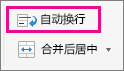
所选单元格中的文本会换行以适应列宽。 当更改列宽时,文本换行会自动调整。
注意: 如果所有换行的文本都不可见,则可能是因为该行设置为特定高度。 若要让行自动调整并显示所有换行文本,请在“格式”菜单上指向“行”,然后单击“自动调整”。
在单元格中开始一个新行
插入换行符可以让单元格中的文本更容易阅读。
-
在单元格中双击。
-
单击要插入换行符的位置,然后按 CONTROL + OPTION + RETURN 。
减小字号以让数据适应单元格
Excel 可以减小字号以显示单元格中的所有数据。 如果在单元格中输入更多内容,Excel 将继续减小字号。
-
选择单元格。
-
右键单击并选择“ 设置单元格格式”。
-
在“ 设置单元格格式 ”对话框中,选中 “缩小以适应”旁边的复选框。
单元格中的数据将缩小以适应列宽。 当更改列宽或输入更多数据时,将自动调整字号。
通过更改对齐方式或旋转文本重新设置单元格内容的位置
若要使工作表上的数据具有最佳的显示效果,可能需要重新设置单元格中的文本的位置。 可以更改单元格内容的对齐方式,使用缩进来获得更好的间距,也可以通过旋转以不同的角度显示数据。
-
选择包含要重新设置位置的数据的单元格或单元格区域。
-
在“ 格式 ”菜单上,单击“ 单元格”。
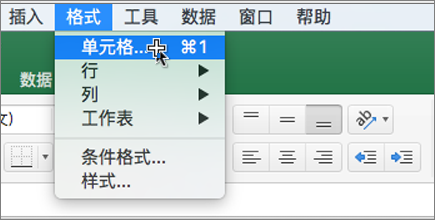
-
在“ 设置单元格格式 ”框和“ 对齐方式 ”选项卡中,执行以下任一操作:
|
若要 |
执行此操作 |
|---|---|
|
更改单元格内容的水平对齐方式 |
在“水平”弹出菜单上,单击所需对齐方式。 如果选择“填充”或“跨列居中”选项,这些单元格将不支持文本旋转。 |
|
更改单元格内容的垂直对齐方式 |
在“垂直对齐”弹出菜单上,单击所需对齐方式。 |
|
缩进单元格内容 |
在“水平对齐”弹出菜单上,单击“靠左(缩进)”、“靠右”或“分散对齐”,然后在“缩进”框中键入缩进量(以字符为单位)。 |
|
从上到下垂直显示单元格内容 |
在“方向”下,单击包含垂直文本的框。 |
|
旋转单元格中的文本 |
在“方向”下,单击指示器或将指示器拖动到所需角度,或者在“度”框中键入角度。 |
|
还原所选单元格的默认对齐方式 |
在“水平对齐”弹出菜单中,单击“常规”。 |
注意: 如果工作簿使用另一种文件格式保存,已旋转的文本可能不能以正确角度显示。 大多数文件格式不支持最新版本 Excel 中支持的全 180 度(+90 度到 -90 度)旋转。 例如,早期版本的 Excel 中只能将文本旋转 +90 度、0 度或 -90 度角。
更改字号
-
选择单元格。
-
在“ 开始 ”选项卡上的“ 字号 ”框中,输入其他数字,或单击以减小字号。








